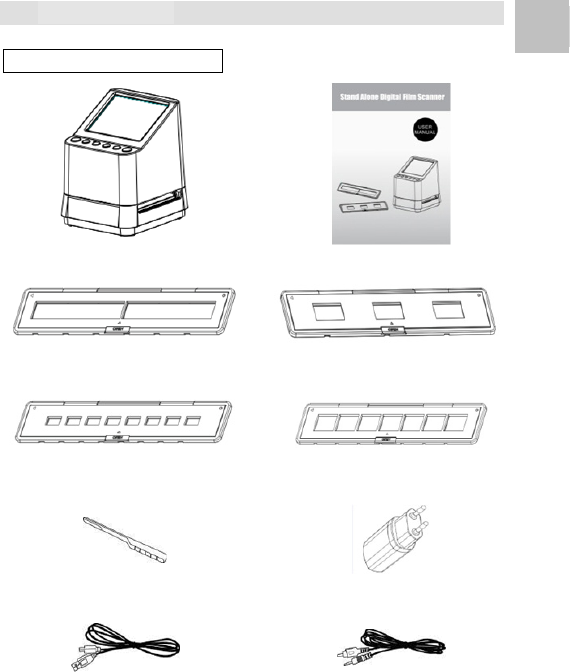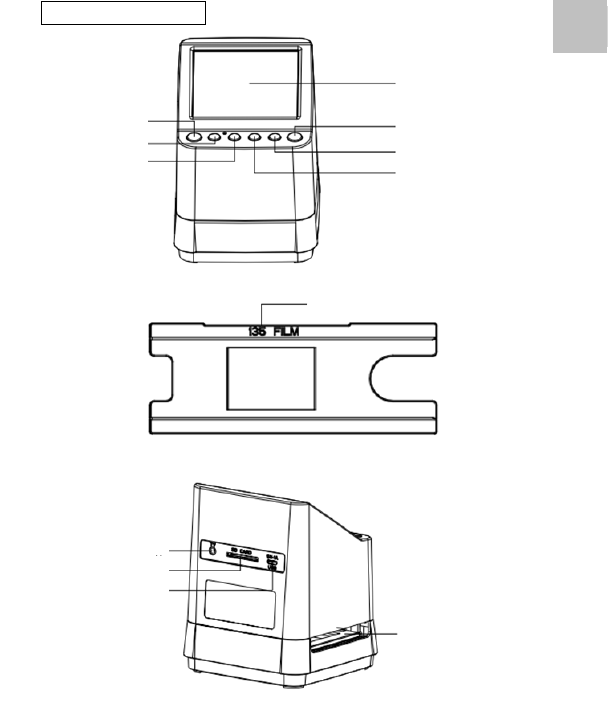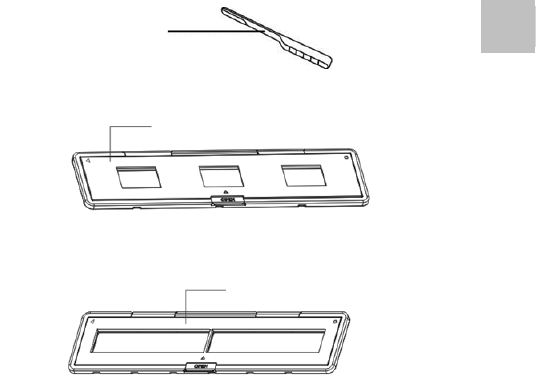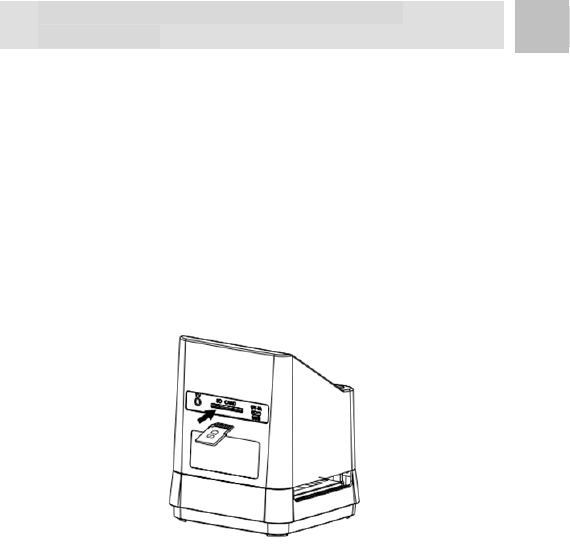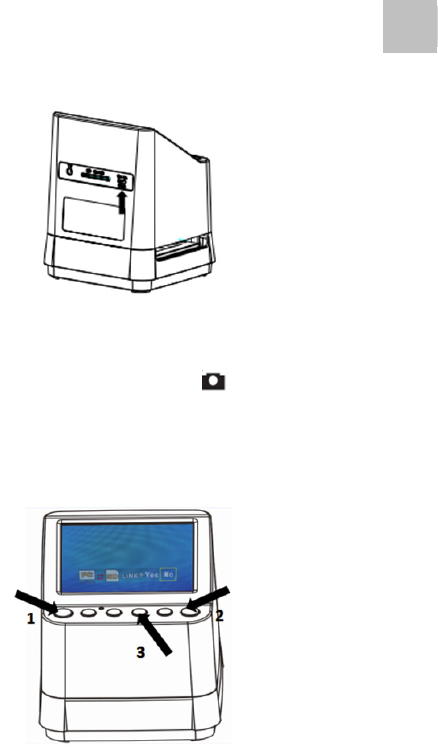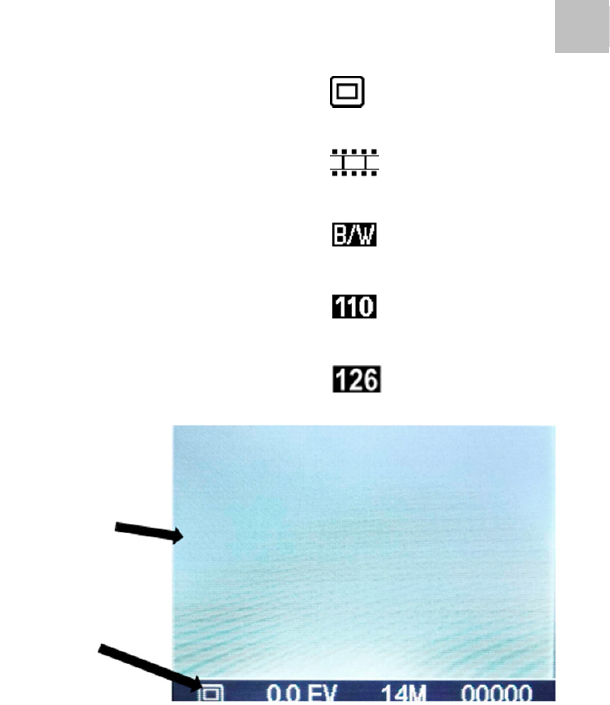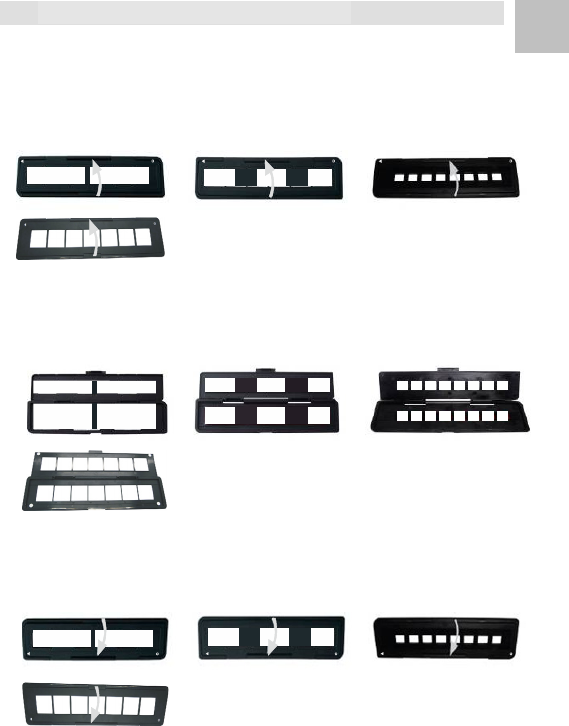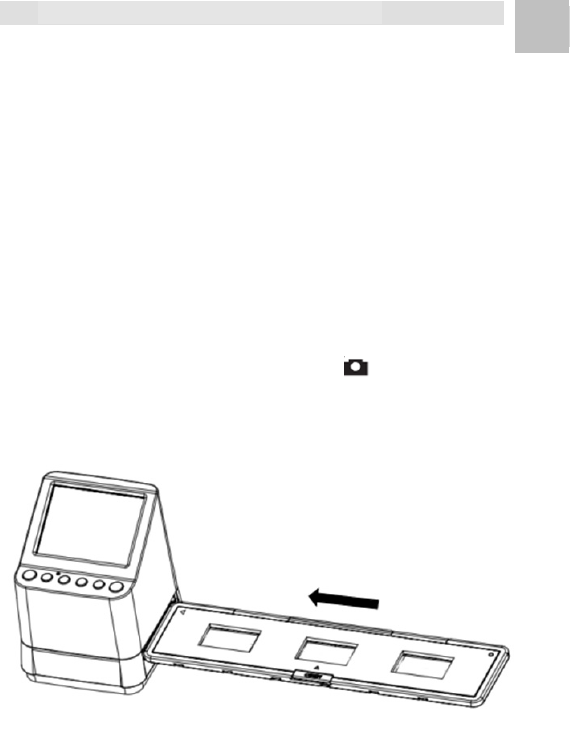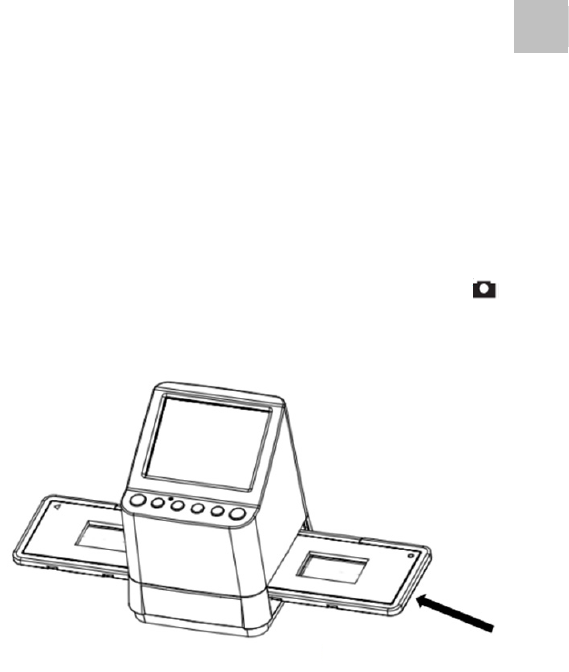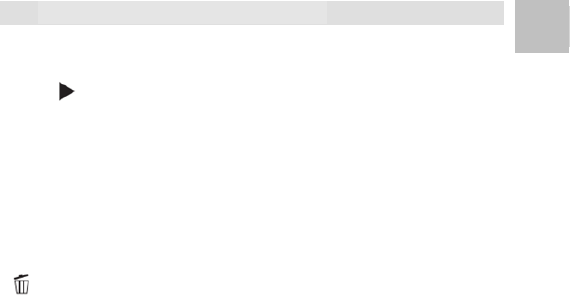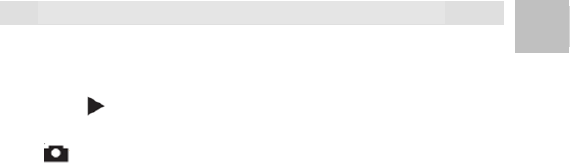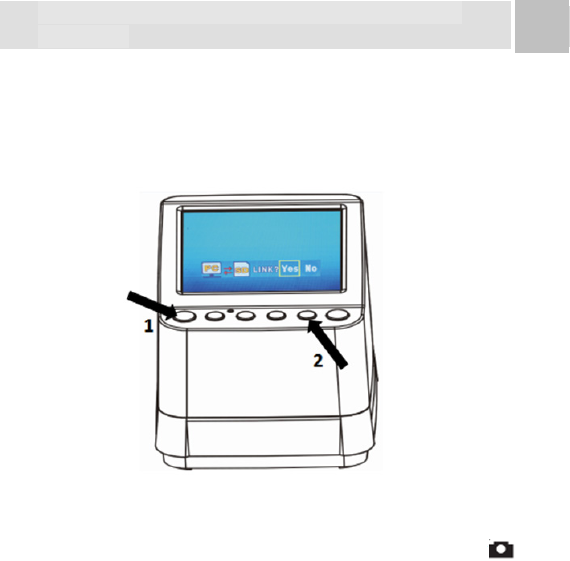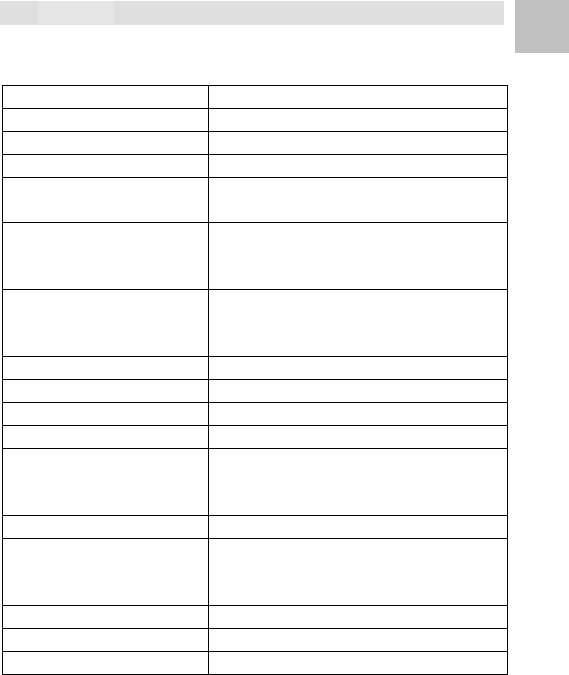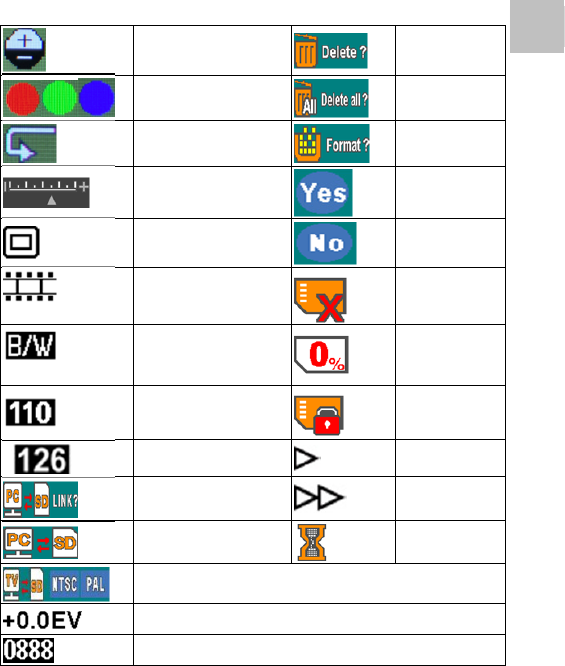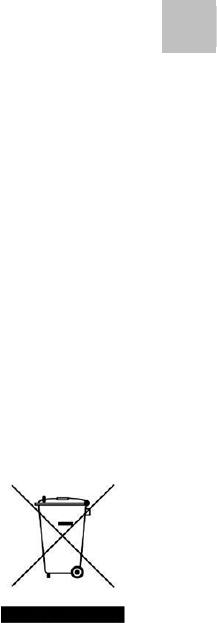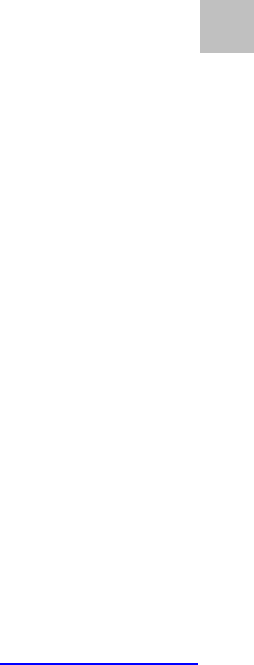-
Heb Reflecta X10-scan gekocht om dia's te digitaliseren.
Reageer op deze vraag Misbruik melden
USB kabel gebruikt via computer aangezet maar display blijft zwart.
Daarna geprobeerd via het stopcontact in bureau, aangezet maar display blijft zwart.
1 keer een ander stopcontact in de living gebruikt en ik kreeg wel beeld.
Terug geprobeerd via computer en het eerste stopcontact maar scherm scanner blijft zwart.
Terug in de living geprobeerd maar alles blijft zwart.
Gesteld op 25-7-2023 om 16:39 -
Als ik scan krijg ik O% op mijn display en dan doet hij niets meer hij slaat ook niets op? Wat nu? Gesteld op 1-12-2021 om 16:08
Reageer op deze vraag Misbruik melden-
Dan is uw SD-kaart vol. 3x drukken op verwijderen dan wordt de kaart geformateerd. En kunt u opnieuw alles inspannen succes. Geantwoord op 31-5-2022 om 17:23
Waardeer dit antwoord Misbruik melden
-